シームレス トランジション (Ultimate)
シームレス トランジションのカテゴリーは、クリップ間の移動をぼやかすモーションベースのアニメーション効果(見えないカット)で構成されています。モーションが上向き、下向き、横向きであっても、ウィップ・パン効果に似ています。回転が含まれるトランジションもあり、ズームのレベル、位置、輪郭のソフトネス、回転設定を編集することができます。例えば、最初のクリップをズーム インで拡大して、このクリップの空が 2 つ目のクリップにある似た色の空と並べて配列することによりトランジションができるだけシームレスになるようにすることができます。
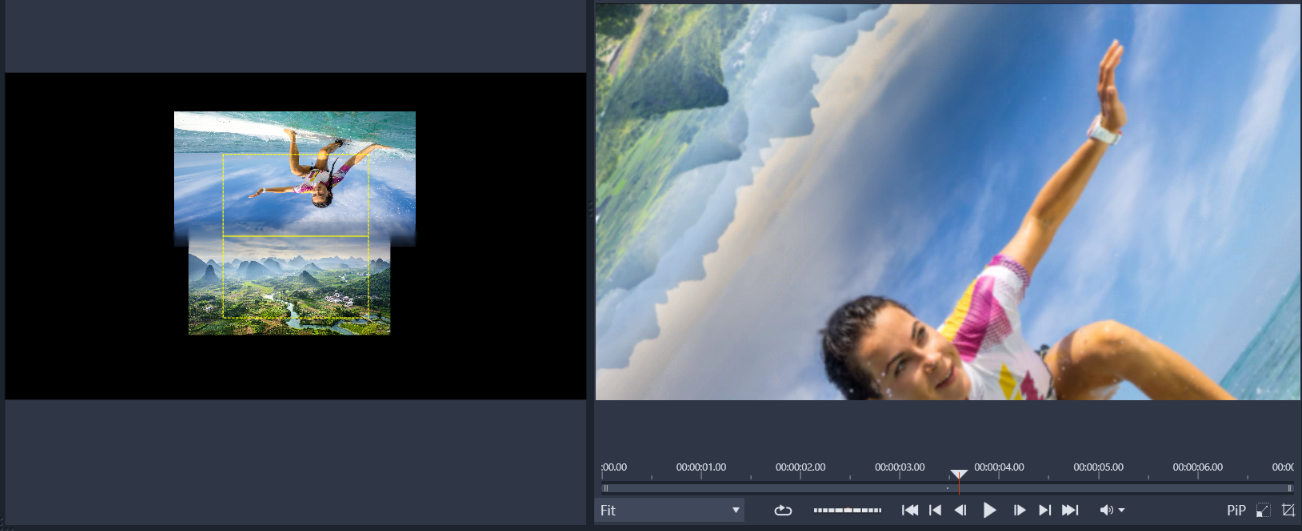
四角形の枠(左側)を使って重複させる領域とブレンドさせる領域を設定することによりシームレスなトランジションを作成することができます。また、プレビュー エリア(右側)で仕上がりを確認することができます
1 タイムラインで、シームレストランジションを適用したい場所を選びます。クリップをトリミングして、コンテンツが含まれたフレームを用意し、トランジションを作成できるようにしておきます。
2 [編集]タブで[ライブラリ]パネルのナビゲーション バーをクリックし、[トランジション]  を選択します。
を選択します。
 を選択します。
を選択します。3 [シームレス トランジション]カテゴリーへ移動し、トランジションのサムネイルをクリックします。
[プレーヤ]パネルでトランジションをプレビューできます。
4 トランジションをドラッグして、タイムライン上のクリップ間(2 つ目のクリップの開始点)に配置させます。
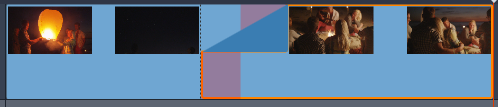
5 [プレーヤ]パネルで結果をプレビューできます。仕上がりに問題がなければここで終了です。
6 トランジションを編集するには、タイムラインにあるトランジションを右クリックして、[トランジション] > [編集]を選択します。
[エディタ]パネルが開き、シームレス トランジションの設定が表示されます。プレーヤー パネルのインタラクティブなエリアで 2 つのクリップを配列することができます。
7 次のような設定を調整することができます:
• 長さ: トランジションの全体の長さを設定します。
• [トランジション タイプ] > [選択]: シームレス トランジションのプリセットを切り替えることができます。
• クリップ A の位置/クリップ B の位置: スライダー(インタラクティブな手のアイコンでなく)を使用して、クリップの位置を設定します。
• クリップ A のサイズ/クリップ B のサイズ: クリップのサイズを調整して特定の領域を拡大または縮小します。これを行うことにより、各クリップのマッチした領域を分離させることができます。
• 輪郭のソフトネス: クリップのトランジションの線に沿って輪郭のソフトネスを調整します。
• 回転方向: 回転を含むプリセットを選択すると、 [時計回り]または[反時計回り]のモーションを選択できます。
8 クリップを配列させるには、シームレス トランジション パネルのインタラクティブなエリアで、位置を変更したいクリップの上にポインターを置き、手のアイコンが表示されたらクリップをドラッグします。トランジションを適用したい領域を黄色の四角形の枠内に配置させます。もう片方のクリップも同じようにして、二つの四角形のトランジションの線に沿ってクリップを重複させます。

空の領域を配列するために上および回転のプリセットを使用。クリップ A (下)は、クリップ B(上)の空とマッチする空の領域を選択するためにサイズを拡大しました。
注意: 黄色の四角形の枠にはそれぞれのクリップを配置させて、隙間がまったくないようにしてください。隙間があると、複数の荒い線が表示されます。
9 プレーヤー パネルで [再生]をクリックして、トランジションをプレビューします。
10 満足のいく仕上がりになるまで、コントロールを微調整します。